Outlook Tutorial | Recall Email سحب ايميل مرسل
سوف نتعلم في هذا الدرس كيف نقوم بسحب ايميل مرسل في اوتلوك، أي كيف نقوم بسحب الايميل بعد أن قمنا بارساله.
في حال قمنا بإرسال إيميل ومن ثم اكتشفنا أننا نريد سحبه، أو ربما نريد تعديل شيء ما ضمنه عندها سوف نتبع الخطوات التالية:
وفي هذا المثال سوف نجرب إرسال إيميل ما.
- نذهب إلى “Sent Items” الخاصة بالإيميل المرسل.

- في الايميلات المرسلة “Sent Items” سوف نرى أن أول ايميل هو الايميل الذي أرسلناه للتو، فنختاره.
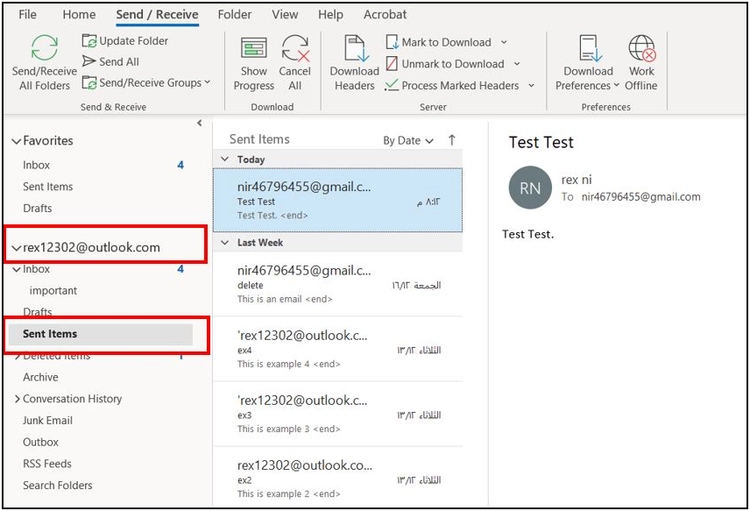
- من الواجهة التي سوف تظهر نختار “Actions”.
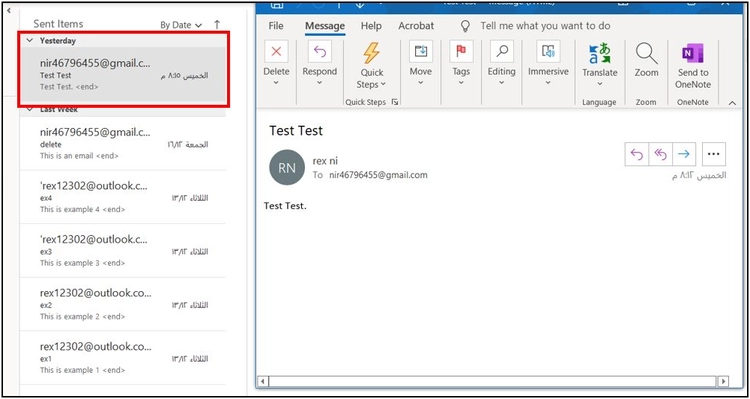
- نختار “Recall This Message”.
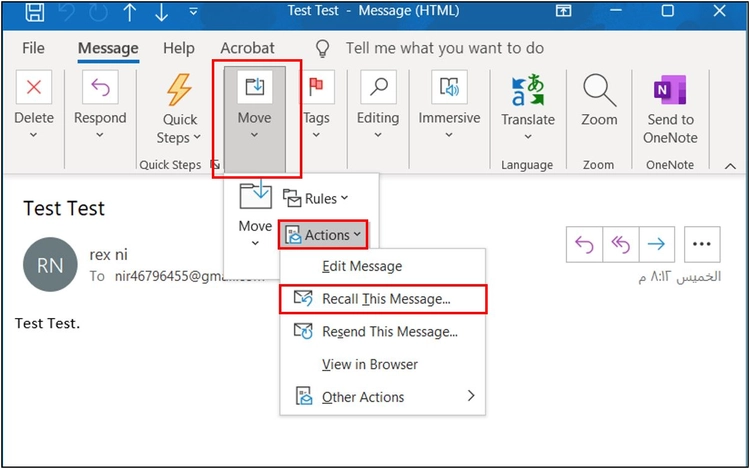
- وهنا يكون لدينا ثلاث خيارات:

- الخيار الأول يعني أن تسحب الايميل فقط.
- بعد ذلك الخيار الثاني يعني أن تسحب الايميل وتستبدله بإيميل جديد.
- ومن ثم الخيار الثالث يعني أن يعطيك الأوتلوك إشعار في حال تم سحب الايميل بشكل صحيح.
في هذا المثال سوف نختار الخيار الثاني.
- إذاً نختار الخيار الثاني ومن ثم نكتب ايميل جديد.
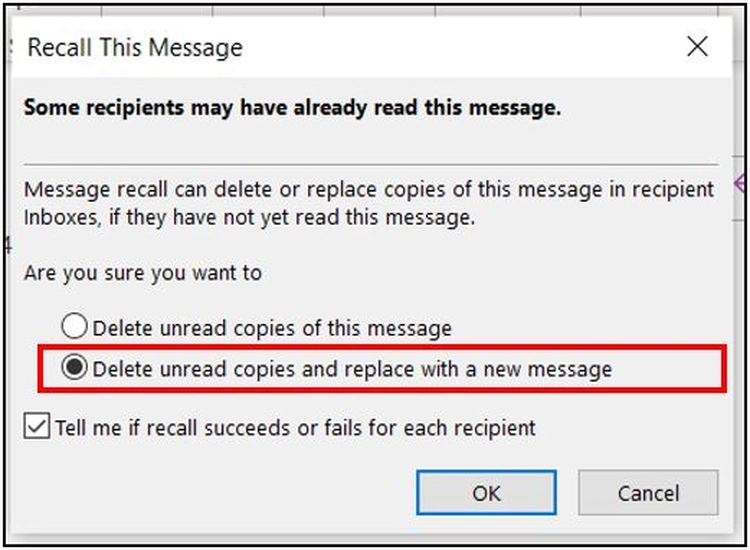
- وبعد ذلك نختار إرسال “Send”.
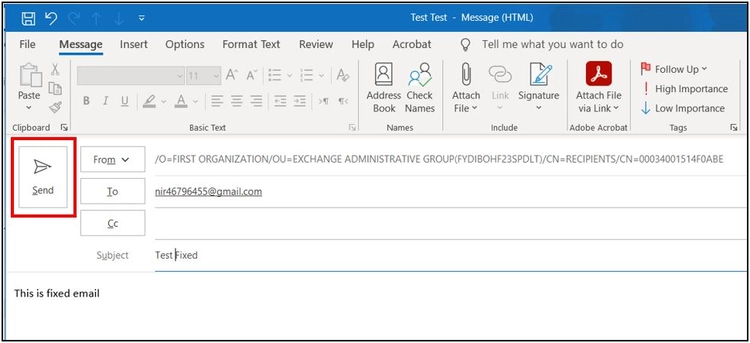
- من ثم نذهب إلى ال “Inbox” الخاص بالمستقبل فنجد أن الرسالة قد وصلت.
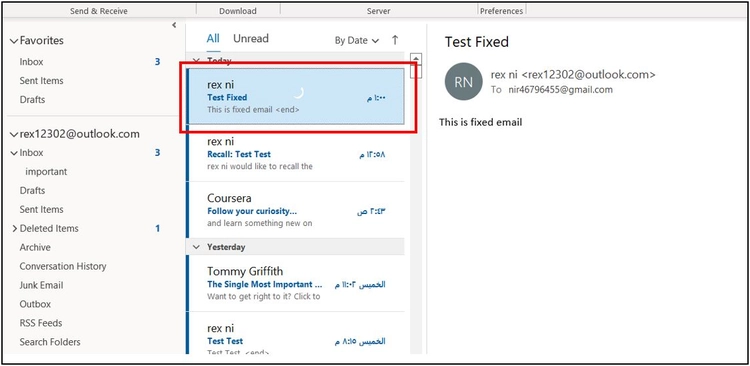
وفي الكثير من الأحيان لا يتم سحب الإيميل السابق وذلك في حال تمت قراءته من قبل المستقبل قبل أن يقوم المرسل بسحبه، وهي إحدى مشاكل الاوتلوك.
عزيزي القارئ، في حال أعجبتك المقالة لا تنسى الاشتراك بقناتنا على يوتيوب التي توفر كل جديد في مجال الدورات التدريبية التقنية والمجانية بشكل كامل.
كذلك يمكنك تصفح الموقع الخاص بنا للوصول إلى المدونة وقراءة المواضيع التقنية، أو التعرف على الدورات التدريبية التي يتيحها الموقع.
وللوصول إلى الدورة التدريبية كاملة “دورة الاوتلوك من الاساسيات وحتى الاحتراف” على يوتيوب اضغط هنا.